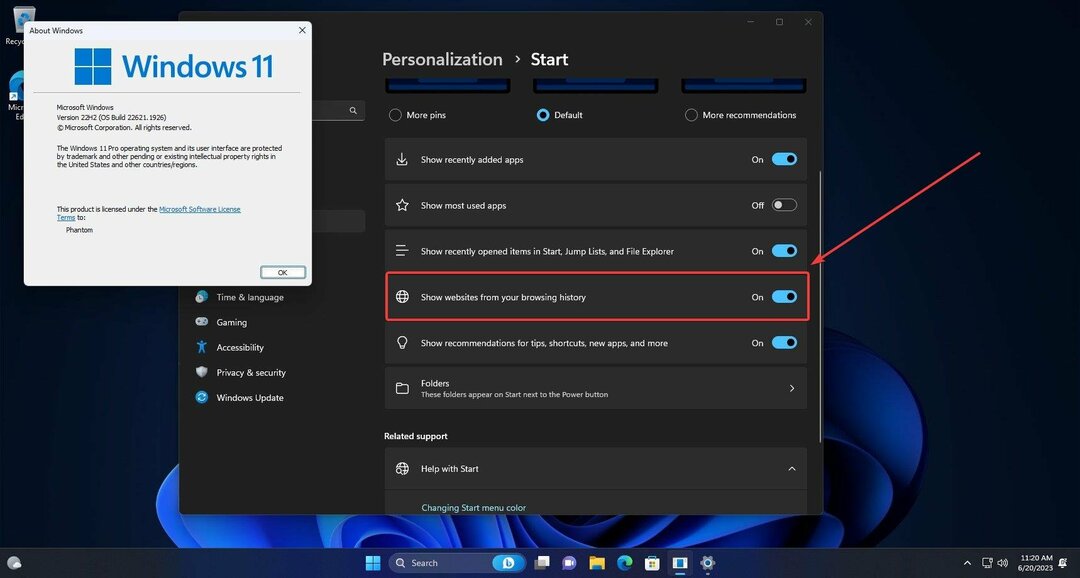Windows अद्यतन त्रुटि 0x800706be को ठीक करने के लिए परीक्षण किए गए समाधानों की एक सूची
- 0x800706be त्रुटि उपयोगकर्ताओं को रोकती है विंडोज अपडेट इंस्टॉल करना।
- यह दूषित रजिस्ट्री प्रविष्टियों या अन्य समस्याओं के साथ समस्याग्रस्त सिस्टम फ़ाइलों के कारण हो सकता है।
- चीजों को ठीक करने के लिए, अंतर्निहित समस्या निवारक चलाएँ, रजिस्ट्री के साथ समस्याओं को हल करें, या नीचे सूचीबद्ध अन्य विधियों को आज़माएँ।

एक्सडाउनलोड फ़ाइल पर क्लिक करके स्थापित करें
यह सॉफ़्टवेयर सामान्य कंप्यूटर त्रुटियों की मरम्मत करेगा, फ़ाइल हानि, मैलवेयर, हार्डवेयर विफलता से आपकी रक्षा करेगा और अधिकतम प्रदर्शन के लिए आपके पीसी को अनुकूलित करेगा। पीसी की समस्याओं को ठीक करें और अब 3 आसान चरणों में वायरस हटाएं:
- रिस्टोरो पीसी रिपेयर टूल डाउनलोड करें जो पेटेंटेड टेक्नोलॉजीज के साथ आता है (पेटेंट उपलब्ध है यहाँ).
- क्लिक स्कैन शुरू करें विंडोज की उन समस्याओं को खोजने के लिए जो पीसी की समस्याओं का कारण बन सकती हैं।
- क्लिक सभी की मरम्मत आपके कंप्यूटर की सुरक्षा और प्रदर्शन को प्रभावित करने वाली समस्याओं को ठीक करने के लिए।
- रेस्टोरो द्वारा डाउनलोड किया गया है 0 इस महीने के पाठक।
अधिकांश विंडोज उपयोगकर्ता नियमित अपडेट के महत्व को समझते हैं और यह जरूरी है कि आप नवीनतम को जल्द से जल्द डाउनलोड करें। हालांकि, कई उपयोगकर्ताओं ने प्राप्त करने की सूचना दी 0x800706be विंडोज अपडेट त्रुटि।
त्रुटि अद्यतनों की स्थापना को रोकता है, और अन्य अस्थिरताओं को भी जन्म दे सकता है। एक उपयोगकर्ता ने बूट समय में वृद्धि के बाद त्रुटि प्राप्त करने की सूचना दी। तो आइए जानते हैं इसके बारे में सबकुछ 0x800706BE त्रुटि और उपयोगकर्ताओं के लिए काम करने वाले समाधान।
त्रुटि 0x800706be का क्या अर्थ है?
यह आमतौर पर एक Windows अद्यतन त्रुटि है जो इंगित करती है भ्रष्ट सिस्टम फ़ाइलें या सिस्टम के साथ अन्य मुद्दे।
त्रुटि कई ऐप्स पर भी दिखाई दे सकती है, उदाहरण के लिए, एक्सेल, या यहां तक कि इंस्टॉल किए गए ड्राइवर और डिवाइस, और इन सभी मामलों में सुधार अंतर्निहित कारण के आधार पर अलग-अलग हैं।
मुझे त्रुटि कोड 0x800706be और कहां मिल सकता है?
- मीडिया कैप्चर विफल घटना 0x800706be - के रूप में भी जाना जाता है 0x800706BE कैमरा त्रुटि कोड। संबंधित स्टॉप कोड है 0xa00f4271, और इसे समर्पित का उपयोग करके ठीक किया जा सकता है विंडोज समस्या निवारणएर। आप भी आ सकते हैं 0x800706be माइक्रोफोन गलती।
- Minecraft त्रुटि 0x800706be - लेकिन यह बताना सुरक्षित है कि 0x800706BE त्रुटि अधिक Xbox गेम के साथ-साथ ऐप को भी प्लेग कर सकती है।
- दूरस्थ डेस्कटॉप में 0x800706be - आप अनुभव कर सकते हैं आरडीपी प्रमाणीकरण त्रुटि 0x800706be और इसी तरह के अगर दूरवर्ती डेस्कटॉप app खराब तरीके से कॉन्फ़िगर किया गया है।
- विंडोज 11, 10, 7 पर त्रुटि 0x800706be स्थापित करें - जैसा कि आप देख सकते हैं, विंडोज 7 से लेकर नए विंडोज 11 तक सभी माइक्रोसॉफ्ट-आधारित ओएस और इसमें सब कुछ के बीच - विशिष्ट विंडोज 10 संस्करणों जैसे 1803 या 1809 सहित - इस विंडोज अपडेट से प्रभावित हो सकते हैं गलती।
- एक्सेल 0x800706BE त्रुटि - कई उपयोगकर्ताओं ने एक्सेल के साथ त्रुटि की भी सूचना दी, और ऐप को अपडेट या रीइंस्टॉल करने से चीजें ठीक हो जानी चाहिए।
- प्रमाणीकरण त्रुटि कोड 0x800706be आई है - रजिस्ट्री को स्कैन करें जैसा कि हमने इसे ठीक करने के लिए नीचे अपने पहले समाधान में दिखाया है।
मैं त्रुटि कोड 0x800706BE कैसे ठीक करूं?
- त्रुटि 0x800706be का क्या अर्थ है?
- मुझे त्रुटि कोड 0x800706be और कहां मिल सकता है?
- मैं त्रुटि कोड 0x800706BE कैसे ठीक करूं?
- 1. रजिस्ट्री को स्कैन करें
- 2. सॉफ़्टवेयर वितरण फ़ोल्डर साफ़ करें
- 3. अंतर्निहित समस्या निवारक चलाएँ
- 4. Windows अद्यतन घटक रीसेट करें
- 5. मैन्युअल रूप से अद्यतन स्थापित करें
थोड़े जटिल समाधानों को आज़माने से पहले, यहाँ कुछ त्वरित तरकीबें और चीज़ों को ठीक करने के उपाय दिए गए हैं:
- कंप्यूटर को पुनरारंभ करें और फिर अद्यतन स्थापित करने का प्रयास करें।
- सभी गैर-महत्वपूर्ण कार्यक्रमों और प्रक्रियाओं को समाप्त करें। कुछ मामलों में, एक पृष्ठभूमि प्रक्रिया या ऐप अद्यतन प्रक्रिया के साथ विरोध कर रहा था, और इसे समाप्त करने से चाल चल रही थी।
यदि ये काम नहीं करते हैं, तो चीजों को शुरू करने और चलाने के लिए निम्न विधियों का प्रयास करें।
1. रजिस्ट्री को स्कैन करें
- क्लिक डाउनलोड करना पर CCleaner की आधिकारिक वेबसाइट सेटअप विज़ार्ड प्राप्त करने के लिए।
- खोलें CCleaner सेटअप विज़ार्ड और इसे स्थापित करने के लिए ऑन-स्क्रीन निर्देशों का पालन करें।
- शुरू करना CCleaner और नेविगेट करें रजिस्ट्री बाईं ओर नेविगेशन फलक से।

- सबसे कठोर स्कैन के लिए सभी प्रविष्टियों की जांच करें और फिर क्लिक करें मुद्दों के लिए स्कैन करे.

- स्कैन रन होने के बाद पर क्लिक करें चयनित मुद्दों की समीक्षा करें.

- जब बैकअप लेने के लिए कहा गया रजिस्ट्री, हम पर क्लिक करने की सलाह देते हैं हाँ.

- बैकअप स्टोर करने के लिए एक स्थान चुनें और फिर क्लिक करें बचाना.

- एक बार हो जाने पर, पर क्लिक करें सभी चयनित मुद्दों को ठीक करें बटन।

दूषित रजिस्ट्री प्रविष्टियों के कारण 0x800706be त्रुटि हो सकती है। जैसे, रजिस्ट्री क्लीनर (या मरम्मत) उपयोगिताओं के साथ रजिस्ट्री को स्कैन करने से समस्या ठीक हो सकती है।
विंडोज़ में एक अंतर्निहित रजिस्ट्री क्लीनर शामिल नहीं है, लेकिन बहुत सारे तीसरे पक्ष हैं सिस्टम ऑप्टिमाइज़र जिसमें रजिस्ट्री मरम्मत उपकरण शामिल हैं।
CCleaner एक विशाल उपयोगकर्ता आधार वाला एक रजिस्ट्री क्लीनर है। आप रजिस्ट्री को मूल रूप से स्कैन कर सकते हैं फ्रीवेयर CCleaner और इसके साथ अधिकांश समस्याओं को ठीक करें।

CCleaner
अपने कंप्यूटर को वह सफाई दें जिसके वह योग्य है और इस उपकरण को आपकी अधिकांश समस्याओं को ठीक करने दें।
2. सॉफ़्टवेयर वितरण फ़ोल्डर साफ़ करें
- प्रकार खिड़कियाँ + इ खोलने के लिए फाइल ढूँढने वाला, निम्न पथ को एड्रेस बार में पेस्ट करें, और हिट करें प्रवेश करना:
सी: \ विंडोज \ सॉफ्टवेयर वितरण \ डाउनलोड
- अब, दबाएं सीटीआरएल + ए यहां सभी फाइलों का चयन करने और हिट करने के लिए डेल.

- पुष्टि संकेत पॉप अप होने की स्थिति में उपयुक्त प्रतिक्रिया चुनें।
विशेषज्ञ युक्ति:
प्रायोजित
कुछ पीसी मुद्दों से निपटना कठिन होता है, खासकर जब यह दूषित रिपॉजिटरी या लापता विंडोज फाइलों की बात आती है। अगर आपको किसी त्रुटि को ठीक करने में परेशानी हो रही है, तो आपका सिस्टम आंशिक रूप से खराब हो सकता है।
हम रेस्टोरो को स्थापित करने की सलाह देते हैं, एक उपकरण जो आपकी मशीन को स्कैन करेगा और यह पहचान करेगा कि गलती क्या है।
यहाँ क्लिक करें डाउनलोड करने और मरम्मत शुरू करने के लिए।
एक बार हो जाने के बाद, कंप्यूटर को पुनरारंभ करें और उस अद्यतन को स्थापित करने का प्रयास करें जिसने पहले 0x800706be त्रुटि दी थी।
3. अंतर्निहित समस्या निवारक चलाएँ
अंतर्निहित समस्यानिवारक कभी-कभी समस्याओं का समाधान हो सकता है।
- प्रेस खिड़कियाँ + मैं को खोलने के लिए समायोजन, और क्लिक करें अद्यतन और सुरक्षा.

2. चुनना समस्याओं का निवारण बाएँ से, और पर क्लिक करें अतिरिक्त समस्या निवारक.

3. पर क्लिक करें विंडोज़ अपडेट यहाँ प्रवेश, और उसके बाद पर समस्या निवारक चलाएँ बटन।

4. अब, उचित प्रतिक्रिया चुनें या प्रक्रिया को पूरा करने के लिए ऑन-स्क्रीन निर्देशों का पालन करें।
- विंडोज 10/11 के लिए 5+ सर्वश्रेष्ठ विंडोज अपडेट रिपेयर टूल
- अद्यतनों को स्थापित करने में कुछ समस्याएँ थीं
- फिक्स: विंडोज 10/11 पर त्रुटि 0x8024001e अपडेट करें
- 0x800706ba त्रुटि के कारण Windows 10/11 को अपडेट नहीं कर सकता
- 0x800706ba त्रुटि के कारण Windows 10/11 अपडेट नहीं कर सकता? ये कोशिश करें
4. Windows अद्यतन घटक रीसेट करें
ठीक करने का एक और प्रभावी तरीका 0x800706be Windows अद्यतन त्रुटि है Windows अद्यतन घटक रीसेट करें.
प्रक्रिया आमतौर पर त्वरित होती है और OS को अपडेट करते समय आने वाली त्रुटियों की एक विस्तृत श्रृंखला को ठीक कर सकती है। यदि यह भी काम नहीं करता है, तो संभावना है कि समस्या उपलब्ध संस्करण में है, लेकिन आप इसे हमेशा मैन्युअल रूप से डाउनलोड कर सकते हैं।
5. मैन्युअल रूप से अद्यतन स्थापित करें
- पर जाएँ माइक्रोसॉफ्ट अपडेट कैटलॉग, उसे दर्ज करें केबी (नॉलेज बेस) खोज बॉक्स में समस्याग्रस्त अद्यतन के लिए नंबर, और हिट करें प्रवेश करना.

- अब, पर क्लिक करें डाउनलोड करना आपके सिस्टम से सबसे अच्छी तरह मेल खाने वाले अपडेट के बगल में स्थित बटन।

- नई विंडो में दिखाई देने वाले लिंक पर क्लिक करें।

- एक बार डाउनलोड हो जाने पर, लॉन्च करने के लिए फ़ाइल पर डबल-क्लिक करें विंडोज अपडेट स्टैंडअलोन इंस्टॉलर.

- अब, प्रक्रिया को पूरा करने के लिए ऑन-स्क्रीन निर्देशों का पालन करें।
इतना ही! इसमें कुछ समय लगना चाहिए, लेकिन आपके द्वारा समस्याग्रस्त अद्यतन को मैन्युअल रूप से स्थापित करने के बाद, जो अनुसरण करते हैं उन्हें बिना किसी त्रुटि के बिना मूल रूप से स्थापित करना चाहिए।
यह भी पता करें सर्वश्रेष्ठ विंडोज अपडेट मरम्मत उपकरण ऐसी समस्याओं को स्वचालित रूप से ठीक करने के लिए।
यदि आप 0x800706be त्रुटि को ठीक करने के लिए कोई अन्य तरीका जानते हैं, तो हमें नीचे टिप्पणी अनुभाग में बताएं।